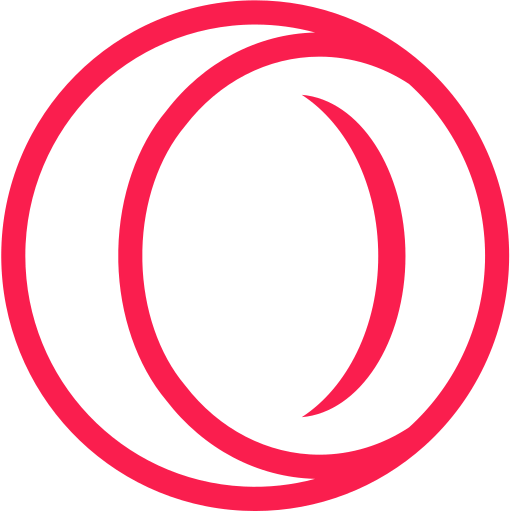- Многие игроки сообщают, что Krunker не загружается и не открывается. Некоторые из основных причин — нестабильное подключение к Интернету, поврежденный кеш и файлы игры и т. д.
- Поскольку это онлайн-игра, есть большая вероятность, что браузер может вызывать раздражающую ошибку Krunker, которая не загружается.
- Если вы используете Steam-версию, имейте в виду, что обновление Krunker может помочь.

- Ограничитель ЦП, ОЗУ и сети с убийцей горячих вкладок
- Интегрирован напрямую с Twitch, Discord, Instagram, Twitter и Messengers
- Встроенные элементы управления звуком и пользовательская музыка
- Пользовательские цветовые темы от Razer Chroma и принудительное затемнение страниц
- Бесплатный VPN и блокировщик рекламы
- Скачать Оперу GX
Krunker — бесплатная игра онлайн мультиплеер Игроки в шутер от первого лица могут играть онлайн. Он также доступен для Android, iOS, macOS, Windows и т. д.
В игре вам нужно пройти через 12 карт ротации, чтобы заработать награды. В игре очень по-прежнему лучшая уникальная система передвижения. С его надежным моддингом и картографические инструменты, нет никаких ограничений на то, что вы можете создать и испытать в игре.
Но в последнее время многие игроки сталкиваются с некоторыми проблемами при игре в Krunker. Одной из наиболее распространенных проблем является то, что Krunker не загружается или не открывается, о чем сообщают многие пользователи.
Ниже мы составили список некоторых методов устранения неполадок, которые помогут вам решить эту проблему.
Как я могу исправить, что Krunker не загружается или не открывается?
Krunker не загружается в браузере
Krunker не загружается в Chrome
1. Перезапустите Chrome
Прежде чем приступить к сложным методам устранения неполадок, чтобы исправить Krunker, не загружающийся в Chrome, перезапустите браузер Chrome. Это может решить небольшие ошибки и ошибки, подобные этим, в кратчайшие сроки.
2. Очистить кэш Chrome и файлы cookie
- Откройте Google Chrome и нажмите на три вертикальные точки в правом верхнем углу.
- Нажмите на Настройки.
- Перейдите к Конфиденциальность и безопасность.
- Нажмите на Очистить данные просмотра.

- Проверьте параметры Файлы cookie и другие данные сайта и Кэшированные изображения и файлы.
- После этого нажмите на Очистить данные.

Если данные кеша Chrome повреждены или заполнены, это может привести к тому, что Krunker не загрузится. Прозрачный Данные кеша и файлы cookie Chrome затем проверьте, исправлена ли ошибка.
3. Включить JavaScript
- Откройте Google Chrome и нажмите на три вертикальные точки в правом верхнем углу.
- Нажмите на Настройки.
- Перейдите к Конфиденциальность и безопасностьи нажмите на Настройки сайта.
- Прокрутите вниз и нажмите на JavaScript.

- Выберите вариант Сайты могут использовать JavaScript.

Онлайн-играм для бесперебойной работы в браузерах требуется доступ к JavaScript. Включите JavaScript и попробуйте снова запустить Krunker.
Krunker не загружается в Firefox
1. Перезапустите Firefox
Прежде чем приступить к работе с различными способами исправления Krunker, не загружающегося в Firefox, перезапустите браузер. Как и ожидалось, это может легко устранить небольшие ошибки и ошибки.
2. Очистить данные кэша
- Откройте Firefox и щелкните значок гамбургера в правом верхнем углу.
- Нажмите на Настройки.
- Перейдите к Конфиденциальность и безопасность.
- в Файлы cookie и данные сайта раздел, нажмите на Очистить данные.

- Теперь нажмите на Прозрачный для подтверждения процесса.
Проблема появляется и в других браузерах?
Krunker не загружается и в других браузерах. В основном за эту проблему в любом веб-браузере ответственны поврежденные данные кэша и нестабильное подключение к Интернету.
Однако известно также, что ряд других проблем вызывает эту ошибку. Шаги, упомянутые выше, являются общими для большинства браузеров.
- 3 быстрых способа исправить ошибку Steam без подключения к интернету
- Как заставить игровой чат Apex Legends снова работать за 1 минуту
- 9 способов исправить код ошибки Battlefield 2042 2002g навсегда
Krunker не загружается в Steam
1. Проверка целостности игровых файлов
- Откройте Steam и нажмите Библиотека.
- Щелкните правой кнопкой мыши Крункер из списка.
- Нажмите на Характеристикиа потом дальше Локальные файлы.

- Затем нажмите на Проверка целостности игровых файлов.

- После этого перезапустите Steam и проверьте, открывается ли Krunker.
Совет эксперта: Некоторые проблемы с ПК трудно решить, особенно когда речь идет о поврежденных репозиториях или отсутствующих файлах Windows. Если у вас возникли проблемы с исправлением ошибки, возможно, ваша система частично сломана. Мы рекомендуем установить Restoro, инструмент, который просканирует вашу машину и определит, в чем проблема.
кликните сюда скачать и начать ремонт.
Поврежденные игровые файлы также могут быть причиной того, что хаб Krunker не загружается в Steam. Проверьте целостность файлы игры в стиме чтобы исправить эту проблему.
Несколько пользователей жалуются на то, что они не удалось проверить целостность файлов игры в Steam. Будьте уверены, что наш гид покажет вам, что делать в этом случае.
2. Проверьте подключение к Интернету
Поскольку Krunker представляет собой многопользовательскую онлайн-игру, для ее эффективной работы требуется стабильное подключение к Интернету. Проверьте подключение к Интернету, выполнив тест скорости.
Попробуйте переключиться на мобильные данные при использовании соединения Wi-Fi и проверьте, работает ли игра на вашем устройстве. Также, отключить VPN если вы используете один.
3. Запустите Krunker от имени администратора
- Щелкните правой кнопкой мыши файл Krunker.exe на вашем ПК.
- Нажмите на Характеристики и перейдите к Совместимость вкладка

- Выберите вариант Запустите эту программу от имени администратора.
- Нажмите на ХОРОШО чтобы сохранить изменения. Запуск Krunker от имени администратора гарантирует, что игра не вылетит из-за отсутствия разрешений.

4. Обновите Krunker до последней версии
- Откройте Steam и нажмите Библиотека.
- Щелкните правой кнопкой мыши Крункер и выберите Характеристики.
- Перейдите к Обновления вкладка
- Нажмите на Всегда обновляйте эту игру.

- После этого Steam автоматически обновит игру, если доступны какие-либо обновления.
Вы можете столкнуться с тем, что Krunker не загружается из-за проблем со скриптом, если вы не обновили его до последней версии. Всегда рекомендуется обновлять игру.
5. Отключить сторонний антивирус
Любой стороннее антивирусное программное обеспечение установленный на вашем ПК, может быть причиной того, что Krunker не загружается в Chrome и на ПК.
Отключите любой сторонний антивирус, установленный в вашей системе, и проверьте, устранена ли ошибка. Если нет, временно удалите антивирусное программное обеспечение и проверьте его.
6. Переустановите Крункер
- Открытым Пар в вашей системе.
- Нажми на библиотека и щелкните правой кнопкой мыши Крункер.
- Выбирать Управлять и нажмите на Удалить.

- Теперь следуйте инструкциям на экране, чтобы завершить процесс удаления.
- Перезагрузите систему, чтобы удалить все оставшиеся файлы.
- Перезапустите Steam и установите Krunker в свою существующую учетную запись и проверьте, решена ли проблема с загрузкой хаба Krunker.
Если ни один из шагов, упомянутых выше, не помог вам, переустановите Krunker в клиенте Steam. Иногда проблема заключается в основных файлах игры, которые невозможно исправить вручную. Переустановка Krunker устранит проблемы, которые невозможно решить вручную.
Самая распространенная причина того, что Krunker не загружается, — нестабильное интернет-соединение. Однако многие игроки заявили, что им также помогает проверка целостности файлов игры.
Что ж, это все с нашей стороны о том, как исправить, что Krunker не загружается или не открывается. Выполните шаги, упомянутые выше, чтобы исправить Krunker, не загружающийся в Windows и не только. Если методы устранения неполадок, упомянутые выше, не помогли вам, попробуйте обновление Windows до последней версии.
Если это руководство было полезным, сообщите нам об этом в комментариях ниже.
 Все еще есть проблемы?Исправьте их с помощью этого инструмента:
Все еще есть проблемы?Исправьте их с помощью этого инструмента:
- Загрузите этот инструмент для восстановления ПК получил рейтинг «Отлично» на TrustPilot.com (загрузка начинается на этой странице).
- Нажмите Начать сканирование чтобы найти проблемы Windows, которые могут вызывать проблемы с ПК.
- Нажмите Починить все для устранения проблем с запатентованными технологиями (Эксклюзивная скидка для наших читателей).
Restoro был скачан пользователем 0 читателей в этом месяце.